- HOME
- DELLデスクトップPC
- DELL法人デスクトップ
- OptiPlex 24(7440)
第6世代Core i7 / i5搭載の、大画面23.8 インチ一体型ビジネスパソコン
OptiPlex 24 7000シリーズ オールインワン(7440) レビュー
- OptiPlex 24 7000シリーズ オールインワン(7440) レビューTOP
- OptiPlex 24(7440)のベンチマークテスト(Core i5-6500 と インテル HD グラフィックス 530)
OptiPlex 24 7000シリーズこと、OptiPlex 7440をレビューする。以下、OptiPlex 24(7440)と表記。
カッチリ系のデザインで、ほとんど全般的に非光沢の大人しい雰囲気で、いかにもビジネスモデルと言える。レビューした構成では、非光沢の非タッチスクリーンモデル。大画面23.8 インチだが目に優しく長時間業務に向く。
OptiPlex 24(7440)の注目ポイントは、「USB3.0端子×6基、USB2.0端子×2基」やHDMI入出力端子、Display Port 端子などインターフェースが豊富なこと。HDMI端子では入力と出力の2つを持つため、サブモニタとつないでデュアルモニタ構成が可能だし、サプPCとつないで単にモニタとしても使える。無線環境を整えれば、電源ケーブル1本ですむ設置性の高い一体型である。
レビューしたOptiPlex 24(7440)の構成は以下の通り。なお、風景にある周辺機器などはOptiPlex 24(7440)とは関係のない市販品である。
2015年12月論評 Skylake設計 |
|
| 第6世代Core i7搭載可能のSkylake設計、大画面23.8 インチ一体型ビジネスパソコン。レビュー時点では内蔵グラフィック仕様となっている。フルHD(1920 × 1080)解像度搭載で、タッチスクリーンモデルも選べる。USB3.0端子×6基、USB2.0端子×2基、Display Port 端子などインターフェースが豊富。HDMI端子では入力と出力の2つを持つため、デュアルモニタ構成や単にモニタとしても使える。VESA規格対応でモニタアームも取り付け可能。 |
★Alienwareノートの一部モデルに、24%オフ クーポン。★そのほか、17%~23%オフ クーポンの対象モデル多数あり!★8年連続世界シェア1位!DELLモニタがオンライン・クーポンで最大20%オフ!
クーポンコード掲載はこちら ⇒ 【DELL公式】 お買い得情報ページ
2015年12月24日時点のレビュー。パーツ構成やカスタマイズ、採用パーツのベンダーは供給状況により変更があるため、購入された場合の一致性は保証していない。あくまで、手元にあるOptiPlex 24(7440)実機における現状レポートである。
23.8 インチ一体型ビジネスパソコン、OptiPlex 24(7440)の構成例
2015年12月24日時点の採用パーツを調べてみた。CPUではCore i5-6500か、Core i7-6700が選べる。単体GPUの採用はなく、各CPUの内蔵グラフィックが採用される。(どちらもインテル HD グラフィックス 530)。内蔵グラフィックとは言え、ヘタなローエンド・グラフィックカードを搭載したパソコンよりも高性能なので、ビジネス用途では十分過ぎる性能と判断していい。搭載できるメモリは、4GBか8GB。しかも新規格のDDR4メモリ(2133MHz)が採用されたことに注目できる。
2.5インチHDDベイを2基持つようだが、レビュー時点でサポートされているのは500GB HDDの1基搭載のみとなっている。
| ディスプレイ |
|
| CPU搭載例 |
|
| メモリ搭載例 |
|
レビュー時点の構成例であり、販売時期や供給状況により変更の場合もある。最新情報は上記リンク先にて。
OptiPlex 24(7440)の組み立て
 まずは、OptiPlex 24(7440)の組み立てからスタート。本体、アーム、台座の3つのパーツを組み立てる。全般的にスチール部分が多いのか、ずいぶん重厚感を感じた。
まずは、OptiPlex 24(7440)の組み立てからスタート。本体、アーム、台座の3つのパーツを組み立てる。全般的にスチール部分が多いのか、ずいぶん重厚感を感じた。
 底部にスピーカならびに吸気口のスリットが配置されている。音声出力ではボリュームを上げると、共振ならびにこもったサウンドが気になった。ディスプレイベゼルの下にも面積があるのだから、ここを塞がないでスリットやパンチング穴などを設ければいいと思うのだが、素人考えなのだろうか?最近のノートのほうがまだサウンドクオリティが高い気がするが、ビジネス用途ではこだわるところではないのかもしれない。念のため、ボリューム控えめの使用をお勧めする。
底部にスピーカならびに吸気口のスリットが配置されている。音声出力ではボリュームを上げると、共振ならびにこもったサウンドが気になった。ディスプレイベゼルの下にも面積があるのだから、ここを塞がないでスリットやパンチング穴などを設ければいいと思うのだが、素人考えなのだろうか?最近のノートのほうがまだサウンドクオリティが高い気がするが、ビジネス用途ではこだわるところではないのかもしれない。念のため、ボリューム控えめの使用をお勧めする。
 背面端子を塞ぐ、ケーブルカバーが付属している。電源ケーブルの通す穴だけ空いており、あとは蓋をするカバーだが、必要性はいまいち分からない。
背面端子を塞ぐ、ケーブルカバーが付属している。電源ケーブルの通す穴だけ空いており、あとは蓋をするカバーだが、必要性はいまいち分からない。
 台座部分。回転用のスイベル機構はない。スチールのベースとポリカーボネート(工業プラスチック)でできている。
台座部分。回転用のスイベル機構はない。スチールのベースとポリカーボネート(工業プラスチック)でできている。
 アーム部分。これもスチールベースで頑丈である。
アーム部分。これもスチールベースで頑丈である。
 工具レス構造なので、つまみネジで台座とアームをつなぐ。
工具レス構造なので、つまみネジで台座とアームをつなぐ。
 OptiPlex 24(7440)はモニタアームが取り付けられるVESA規格対応で、モニタ本体背面には4つのネジ位置がある。
OptiPlex 24(7440)はモニタアームが取り付けられるVESA規格対応で、モニタ本体背面には4つのネジ位置がある。
しかし今回は専用アームを取り付けるので関係ない。上から差し込んでカチッとはめる工具レス機構。アームにはケーブルを通すホールが有り、無線環境を整えればケーブルは1本だけで済む。
 OptiPlex 24(7440)の設置風景。ワイヤレスキーボード&マウスを使えば、すぐに退かせられるので、ノートパソコンよりも設置場所を取らないし、画面も大きい。HDMI入力端子があるので、液晶モニタとしても使える。
OptiPlex 24(7440)の設置風景。ワイヤレスキーボード&マウスを使えば、すぐに退かせられるので、ノートパソコンよりも設置場所を取らないし、画面も大きい。HDMI入力端子があるので、液晶モニタとしても使える。
大画面23.8インチ ディスプレイ
 大画面23.8 インチ画面。レビュー時点ではフルHD(1920 × 1080)解像度の搭載となる。この画面サイズにこの解像度であれば、ドットバイドット表示でも文字やアイコンはわりと見やすいサイズ。これなら眼精疲労が少ない。そして今回のOptiPlex 24(7440)本機は、非光沢の非タッチモデルなので目に優しい。なお、OptiPlex 24(7440)にはタッチディスプレイのモデルもあるが、そちらの詳細は不明。
大画面23.8 インチ画面。レビュー時点ではフルHD(1920 × 1080)解像度の搭載となる。この画面サイズにこの解像度であれば、ドットバイドット表示でも文字やアイコンはわりと見やすいサイズ。これなら眼精疲労が少ない。そして今回のOptiPlex 24(7440)本機は、非光沢の非タッチモデルなので目に優しい。なお、OptiPlex 24(7440)にはタッチディスプレイのモデルもあるが、そちらの詳細は不明。
 ディスプレイベゼルも非光沢で、非常に落ち着いた印象。まさにビジネスモデルの雰囲気。上部にスライドシャッター付きのWebカメラを内蔵、下部にDELLロゴのエンブレムを配置。右下に電源ライトを配置している。
ディスプレイベゼルも非光沢で、非常に落ち着いた印象。まさにビジネスモデルの雰囲気。上部にスライドシャッター付きのWebカメラを内蔵、下部にDELLロゴのエンブレムを配置。右下に電源ライトを配置している。
 パネルの種類は記載がないので不明だが、この視野角だったら、安価なTNパネルではない印象がある。極端な角度から見ても、若干暗くなるものの、見苦しい色度変移は感じられない。
パネルの種類は記載がないので不明だが、この視野角だったら、安価なTNパネルではない印象がある。極端な角度から見ても、若干暗くなるものの、見苦しい色度変移は感じられない。
 こんな角度からでも画像が認識できる。見たところ安価なTNパネルではないと思うが、肝心なことはDELLサイトで明記してもらいたいところだ。
こんな角度からでも画像が認識できる。見たところ安価なTNパネルではないと思うが、肝心なことはDELLサイトで明記してもらいたいところだ。
OptiPlex 24(7440)背面のデザイン
 背面のデザイン。光沢部分がなく、非常に大人しい印象。上部に排気口がある。
背面のデザイン。光沢部分がなく、非常に大人しい印象。上部に排気口がある。
 上部の様子。
上部の様子。
 上下の首振り、チルトの可動域および、機構部分のアップ写真。
上下の首振り、チルトの可動域および、機構部分のアップ写真。
HDMI入出力端子など、豊富な装備インターフェース
 OptiPlex 24(7440)が装備する端子は豊富である。背面の右下に、電源コネクタおよび、多くの端子を配置している。
OptiPlex 24(7440)が装備する端子は豊富である。背面の右下に、電源コネクタおよび、多くの端子を配置している。
LAN端子、USB2.0端子×2基、HDMI入力、USB3.0端子×4基、HDMI出力、Display Port 端子、ライン出力端子を配置。
ここで注目すべきところは、HDMI端子の入力と出力の2つを持つところ。サブモニタとつないでデュアルモニタ構成が可能だし、サプPCとつないで単にモニタとしても使える。
 USBメモリ等はぶら下がりの状況となる。アクセスしやすい場所ではないので、基本的には常時接続がメインとなるインターフェースだろう。先述した通り、ケーブルカバーでここを塞ぐことができるが、その必要性はよくわからない。
USBメモリ等はぶら下がりの状況となる。アクセスしやすい場所ではないので、基本的には常時接続がメインとなるインターフェースだろう。先述した通り、ケーブルカバーでここを塞ぐことができるが、その必要性はよくわからない。
ただ、マニュアルの絵を見ると、ケーブルを束ねている様子があり、どうやらUSBメモリなど着脱するものに使うのではなく、常時接続を前提としてカバーで塞ぐもののようだ。
 OptiPlex 24(7440)の左側面では、SDカードスロット、USB3.0端子×2基、ヘッドセット端子を配置。
OptiPlex 24(7440)の左側面では、SDカードスロット、USB3.0端子×2基、ヘッドセット端子を配置。
USB3.0端子の下側はPowerShare対応なので、PC起動無しでUSB充電用に使える。
 OptiPlex 24(7440)の右側面ではトレイ式のDVDスパーマルチドライブを搭載している。
OptiPlex 24(7440)の右側面ではトレイ式のDVDスパーマルチドライブを搭載している。
 また、右側面の下には3つのODSボタンがあり「輝度調整ボタン × 2、入力切り替えボタンを配置。そしてHDDアクセスランプの配置。しばらく間があいて下の方に電源ボタンを配置している。
また、右側面の下には3つのODSボタンがあり「輝度調整ボタン × 2、入力切り替えボタンを配置。そしてHDDアクセスランプの配置。しばらく間があいて下の方に電源ボタンを配置している。
なお、OptiPlex 24(7440)を持ち運ぶとき、右手をこの辺に置くと誤って親指で電源ボタンを押してしまうことがある。些細な事だが、持ち運ぶときは右手の位置を意識しておいたほうがいいだろう。
付属のキーボードとマウス
 一応、OptiPlex 24(7440)に付属していたキーボードとマウスを紹介。これは有線タイプなので、できれば無線タイプを別途導入したほうが、一体型パソコンのメリットを活かせる。元々やや勾配になっているキーボードだが、チルトスタンドでさらに少しだけ高さが増せる。キーストロークが深く押しごたえがるキーだが、安価な質感は否めない。
一応、OptiPlex 24(7440)に付属していたキーボードとマウスを紹介。これは有線タイプなので、できれば無線タイプを別途導入したほうが、一体型パソコンのメリットを活かせる。元々やや勾配になっているキーボードだが、チルトスタンドでさらに少しだけ高さが増せる。キーストロークが深く押しごたえがるキーだが、安価な質感は否めない。
 有線マウス。特記すべきことはないスタンダードなマウスだ。
有線マウス。特記すべきことはないスタンダードなマウスだ。
レビュー項目
- OptiPlex 24 7000シリーズ オールインワン(7440) レビューTOP
- OptiPlex 24(7440)のベンチマークテスト(Core i5-6500 と インテル HD グラフィックス 530)
★Alienwareノートの一部モデルに、24%オフ クーポン。★そのほか、17%~23%オフ クーポンの対象モデル多数あり!★8年連続世界シェア1位!DELLモニタがオンライン・クーポンで最大20%オフ!
クーポンコード掲載はこちら ⇒ 【DELL公式】 お買い得情報ページ

★DELL直販合計8万円(税抜)以上購入で、楽天ポイント3,000ポイントプレゼント!★合計15万円(税抜)以上購入なら、楽天ポイント7,500ポイントプレゼント!
※パソ兄さんサイトの経由特典となっており、リンク先の優待専用ページでの手続きが必要になります。(それ以外の注文では対象外) ※予告なく変更または終了する場合があります。
8万円以上購入なら ⇒ 【 3,000ポイント付与の優待専用ページへ招待 】
15万円以上購入なら ⇒ 【 7,500ポイント付与の優待専用ページへ招待 】
※DELLは、「顧客満足度調査 2019-2021年 デスクトップPC部門3年連続1位」 ※出典-日経コンピュータ 2020年9月3日号より
DELL法人モデル(Vostro、Precision、OptiPlex、Latitudeシリーズ)の購入を希望なら、当サイトの「特別なお客様限定クーポン情報」を御覧ください。掲載コンテンツ・ページはこちら!
コンテンツ ⇒DELLパソコンをもっとお得に購入!クーポン情報



